Файловый Менеджер Ucoz
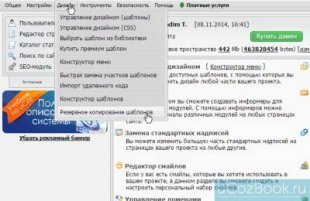
Понравилась статья?
Поделись с друзьями!Каждый владелец сайта сталкивался с такой задачей, как загрузка файлов на сайт. Сегодня, я расскажу вам, как загрузить файлы на сервер с помощью uCoz-овского "Файлового менеджера" и сторонних FTP-клиентов, а так же расскажу плюсы и минусы этих способов.
Файловый менеджер
Чтобы загрузить файлы на сайт через "Файловый менеджер", переходим в Панель управления (ПУ) сайта — "Инструменты" — "Файловый менеджер"Чтобы загрузить файл, необходимо нажать на , затем откроется окно с выбором файла. После того, как мы выбрали файл, нажимаем на . После удачной загрузки файла, он появится в списке загруженных файлов.
Чтобы загрузить сразу несколько файлов, нажмите на . За 1 раз можно загрузить не более 10 фотографий.
 Для создании папки, необходимо нажать на и вводим название будущей папки.
Для создании папки, необходимо нажать на и вводим название будущей папки.
Чтобы удалить файл с сайта, нажимаем на и подтверждаем действие.
Чтобы переименовать файл, жмем на и изменяем название.
Чтобы получить прямую ссылку на файл, жмем на .
Чтобы изменить содержимое файла, нажимаем на . Откроется модальное окно с содержимым файла.
Чтобы открыть файл в новой вкладке, жмем на .
Плюсом файлового менеджера является тот факт, что никакого ПО устанавливать не нужно. Минус Ф.М. — можно загружать до 10 файлов и нет "мультизагрузки", т.е. каждый файл нужно выбирать отдельно.
 FTP-клиент
FTP-клиент
В интернете можно найти огромное количество различных FTP-клиентов. Одним из лидеров и моим фаворитом является FileZilla. Именно его мы будем сегодня использовать.
Прежде чем начать загрузку файлов на сайт, в Панели Управления (ПУ) сайта, необходимо задать FTP-пароль ("Безопасность" — "Сменить пароль к FTP"). После того, как мы установили пароль, переходим на Главную страницы ПУ (вашсайт.ру/panel/?a=cp) и нажимаем на "FTP детали". Откроется модальное окно с FTP-хостом и -логином. "FTP host" прописываем в поле "Хост" в клиенте FileZilla, "FTP login" в "Имя пользователя", а пароль, установленный ранее в "Пароль". В "Порт" пишем 21.
После того, как Вы успешно подключитесь, в окошке "Удаленный сайт", в каталоге появится список, уже загруженных на сайт, файлов. Чтобы перенести файлы с локального сервера на сервер сайта, переносим нужные файлы в окошко "Удаленный сайт" методом drag-and-drop. После удачной закачки, в логе программы Вы увидите надпись "Статус: Файл передан успешно, передан N байт в X секунды".
Плюсом такого способа можно назвать возможность мультизагрузки.


